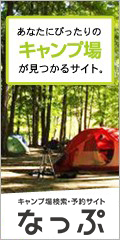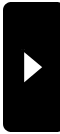2014年08月09日
機種変後の中古スマホの設定 wifi運用でゲームやアプリ専用に
新しいスマホに乗り換えたあと
古いスマホをほっといたのだが
電源を入れて
ワイファイ専用でゲームやアプリ専用にでも使おうと
グーグルプレイにアクセスした所、
つながらない!
よくよく見るとグーグルアカウントが何やらかんやら????
パスワードかアカウントが違うらしい・・・。
機種変更が無事に終わりデータもちゃんと移行出来たのだが
旧機種のスマホからグーグルアカウントを移行したため
古いスマホをほっといたのだが
電源を入れて
ワイファイ専用でゲームやアプリ専用にでも使おうと
グーグルプレイにアクセスした所、
つながらない!
よくよく見るとグーグルアカウントが何やらかんやら????
パスワードかアカウントが違うらしい・・・。
機種変更が無事に終わりデータもちゃんと移行出来たのだが
旧機種のスマホからグーグルアカウントを移行したため
認識しないのだろうなあ。
Googleアカウントが認識されないとPlayストアにアクセス出来無いので
アプリのダウンロードや更新が出来ない。
これは大問題だ!
新機種のスマホ側でGoogleアカウントを新たに作成して利用すると、
旧機種で利用していたアプリや電話帳などGoogleサービスに紐付く全てを引き継ぐことができない。
でも、機種変更での引き継ぎも無事に終わることが出来てるんでそこは気にしなくていい。
そこで、引き継ぎが終わった後の旧機種で
WiFi専用でゲームやアプリのみに使うので
Googleアカウントを新たに作成して
Playストアにアクセス出来るように設定し忘備録として残すことにしました。
設定作業は2つ
⑴ Googleアカウントの新規作成と
⑵ Googleアカウント設定
まずはGoogleアカウントの新規作成
これは、ネットワーク上での作業なので(Googleアカウントの作成)と検索


ここの捨てメアドに使ったのはこれ
Super Mailer
フリーサービス「Super Mailer」は、使い捨て感覚でフリーのアドレスを取得できるサービスです。

これでGoogleアカウントの新規作成は終了。
次にGoogleアカウント設定
これはスマホ本体での設定なので
設定>アカウントと同調>Google>@gmail.com>アカウントを削除
機種変更のデータ移行により
移行した
前のこのスマホでは使えないgmailアカウントが残ってるため削除して、
先ほど、新規作成したGoogleアカウントを設定し直す。
グーグルを選択

@gmail.comを選択
(@gmail.comが同調エラーになっていた)

ここで右上の■がたて3つ並んでるのを選択

するとプルダウンメニューから
アカウント削除を選択

ユーザー設定の
アカウントと同調に戻って
アカウントを追加を選択

グーグルを選択

既存のアカウントを選択

gmailとパスワードを入力したら完了
これでアカウントと同調での同調エラー表示は無くなるはずです。

どうにか使えるようになって めでたし めでたし。(*^-^*)
なお、LINEを使いたいけど
電話番号が・・・と言う方は
こちらと
電話番号なしでLINEを登録する方法
こちらを
textPlus 無料メール + 通話
やられる方は自己責任でお願いします。

皆さまの ぽちっとな(^-^)と、 あったかいコメントで、
応援して頂けると嬉しゅーゴザイマス
ご協力お願いします。m(*^_^*)m

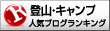

にほんブログ村

にほんブログ村の色んな方のキャンプのブログが見れますよ。よろしかったらポチッとお願いします。
(機能だけ)IGT(アイアングリルテーブル)自作関係はこちら
かぶり物劇場
炊飯器調理
その他コーヒー関係
その他100均関係
その他自作関係
その他比較関係
家族ネタ
その他動画関係
作ってみたシリーズのレシピ集


にほんブログ村 皆さまの ぽちっとな(^-^)と、 あったかいコメントで、 応援して頂けると嬉しゅーゴザイマス ご協力お願いします。m(*^_^*)m
ご協力お願いします。m(*^_^*)m

感染してからでは遅い!無料体験から始める人気ウイルス対策ソフト
Googleアカウントが認識されないとPlayストアにアクセス出来無いので
アプリのダウンロードや更新が出来ない。
これは大問題だ!
新機種のスマホ側でGoogleアカウントを新たに作成して利用すると、
旧機種で利用していたアプリや電話帳などGoogleサービスに紐付く全てを引き継ぐことができない。
でも、機種変更での引き継ぎも無事に終わることが出来てるんでそこは気にしなくていい。
そこで、引き継ぎが終わった後の旧機種で
WiFi専用でゲームやアプリのみに使うので
Googleアカウントを新たに作成して
Playストアにアクセス出来るように設定し忘備録として残すことにしました。
設定作業は2つ
⑴ Googleアカウントの新規作成と
⑵ Googleアカウント設定
まずはGoogleアカウントの新規作成
これは、ネットワーク上での作業なので(Googleアカウントの作成)と検索


ここの捨てメアドに使ったのはこれ
Super Mailer
フリーサービス「Super Mailer」は、使い捨て感覚でフリーのアドレスを取得できるサービスです。

これでGoogleアカウントの新規作成は終了。
次にGoogleアカウント設定
これはスマホ本体での設定なので
設定>アカウントと同調>Google>@gmail.com>アカウントを削除
機種変更のデータ移行により
移行した
前のこのスマホでは使えないgmailアカウントが残ってるため削除して、
先ほど、新規作成したGoogleアカウントを設定し直す。
グーグルを選択

@gmail.comを選択
(@gmail.comが同調エラーになっていた)

ここで右上の■がたて3つ並んでるのを選択

するとプルダウンメニューから
アカウント削除を選択

ユーザー設定の
アカウントと同調に戻って
アカウントを追加を選択

グーグルを選択

既存のアカウントを選択

gmailとパスワードを入力したら完了
これでアカウントと同調での同調エラー表示は無くなるはずです。

どうにか使えるようになって めでたし めでたし。(*^-^*)
なお、LINEを使いたいけど
電話番号が・・・と言う方は
こちらと
電話番号なしでLINEを登録する方法
こちらを
textPlus 無料メール + 通話
やられる方は自己責任でお願いします。

皆さまの ぽちっとな(^-^)と、 あったかいコメントで、
応援して頂けると嬉しゅーゴザイマス
ご協力お願いします。m(*^_^*)m

にほんブログ村
にほんブログ村の色んな方のキャンプのブログが見れますよ。よろしかったらポチッとお願いします。
(機能だけ)IGT(アイアングリルテーブル)自作関係はこちら
かぶり物劇場
炊飯器調理
その他コーヒー関係
その他100均関係
その他自作関係
その他比較関係
家族ネタ
その他動画関係
作ってみたシリーズのレシピ集
タグ :スマートフォン

にほんブログ村 皆さまの ぽちっとな(^-^)と、 あったかいコメントで、 応援して頂けると嬉しゅーゴザイマス
 ご協力お願いします。m(*^_^*)m
ご協力お願いします。m(*^_^*)m

感染してからでは遅い!無料体験から始める人気ウイルス対策ソフト
Posted by バウルー at 19:50│Comments(0)
│スマートフォン